Как автоматически создавать нового клиента и наряд в Planado при заполнении формы в ВКонтакте

В этой инструкции мы расскажем, как настроить интеграцию между Planado и ВКонтакте, которая будет создавать нового клиента и наряд в Planado при заполнении формы в ВКонтакте. Такая интеграция позволяет своевременно получать информацию о новых нарядах быстро реагировать на них.
Перед тем, как настраивать интеграцию, подключи оба сервиса к Albato.
Как подключить ВКонтакте к Albato.
Как настроить интеграцию
Перейди в раздел Мои связки → Создать новую связку.
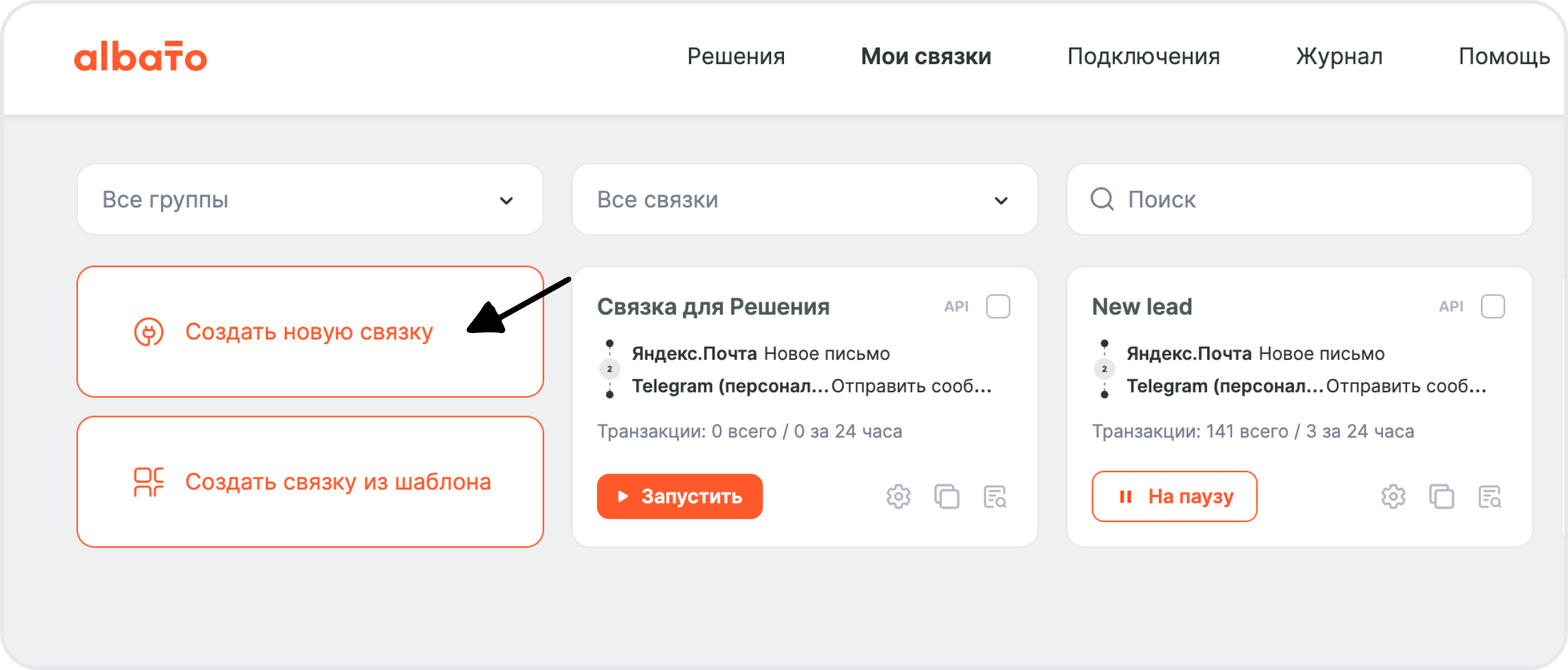
В новом окне выбери событие, которое будет запускать связку.
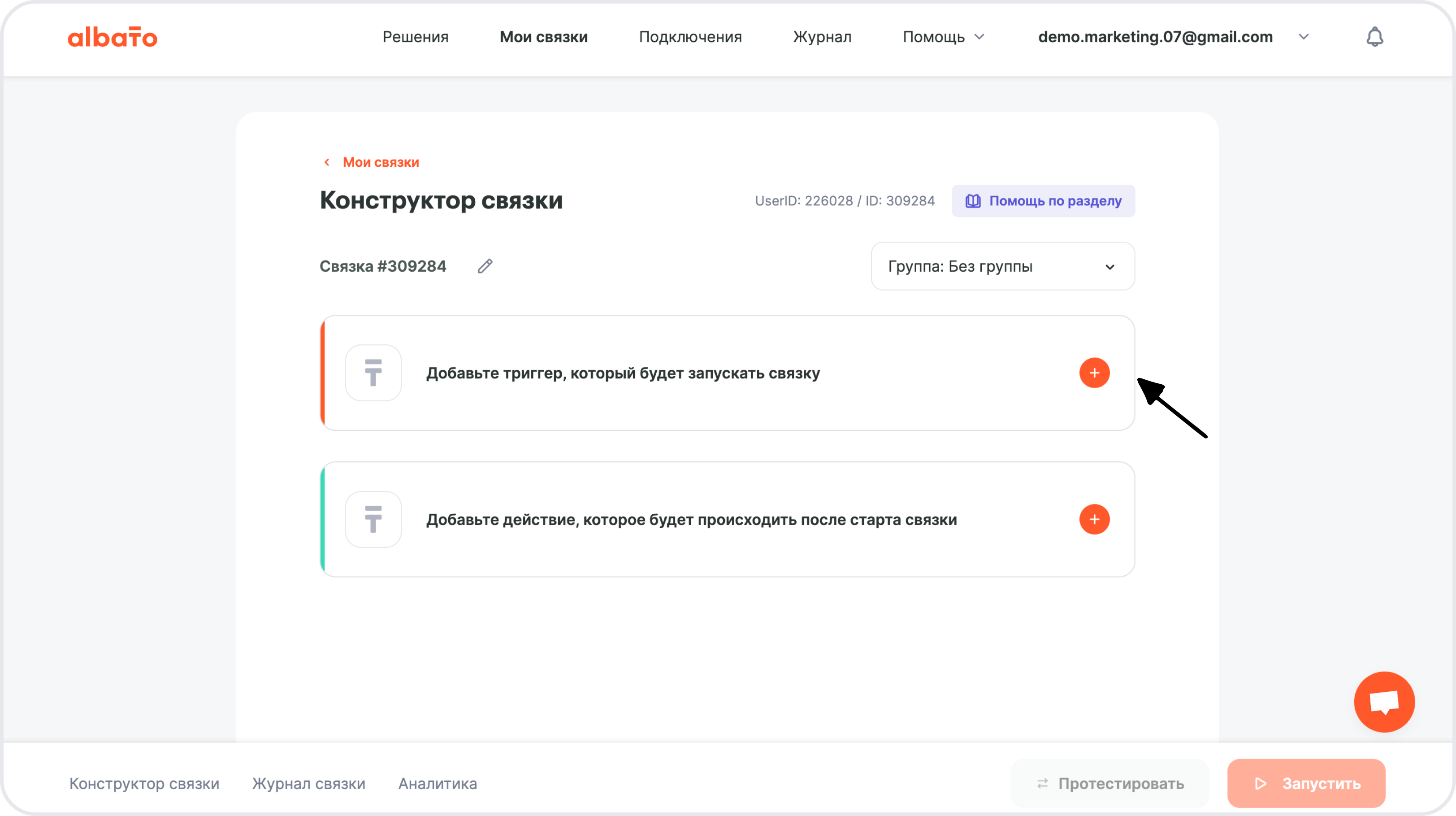
События, которые запускают автоматизацию, называются триггеры.
Триггеры — это изменения, после которых Albato выполнит нужные действия. Триггеры работают в режиме реального времени и по расписанию.
- Сервис, из которого будешь передавать данные — ВКонтакте.
- При каком событии запустится связка — Заявка с формы (ответы как отдельные поля).
- Подключение — создано ранее.
- В дополнительных параметрах выбери Группу и Форму.
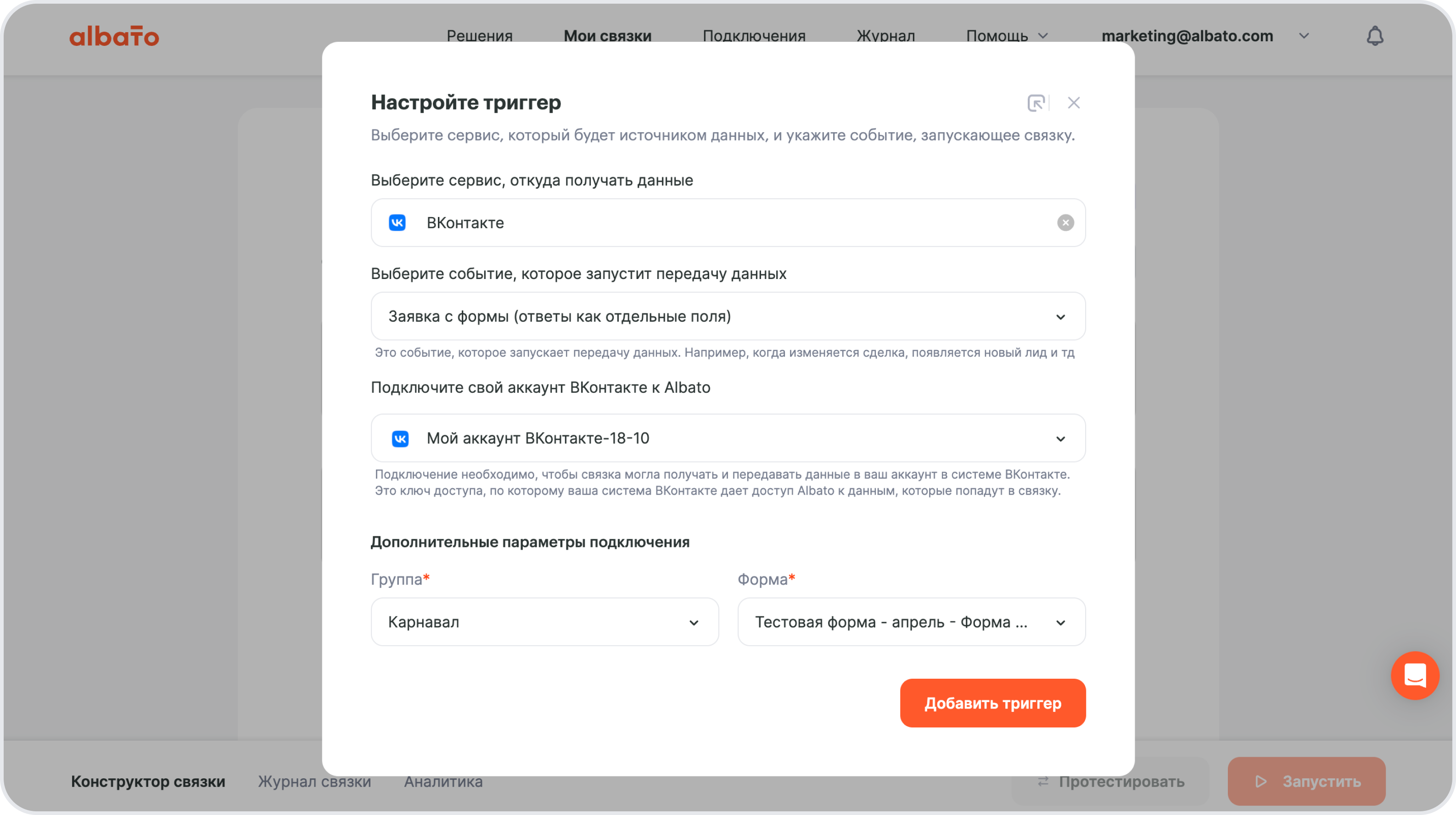
Нажми Добавить триггер и переходи к следующему шагу — настройка режима работы связки в Реальном времени.
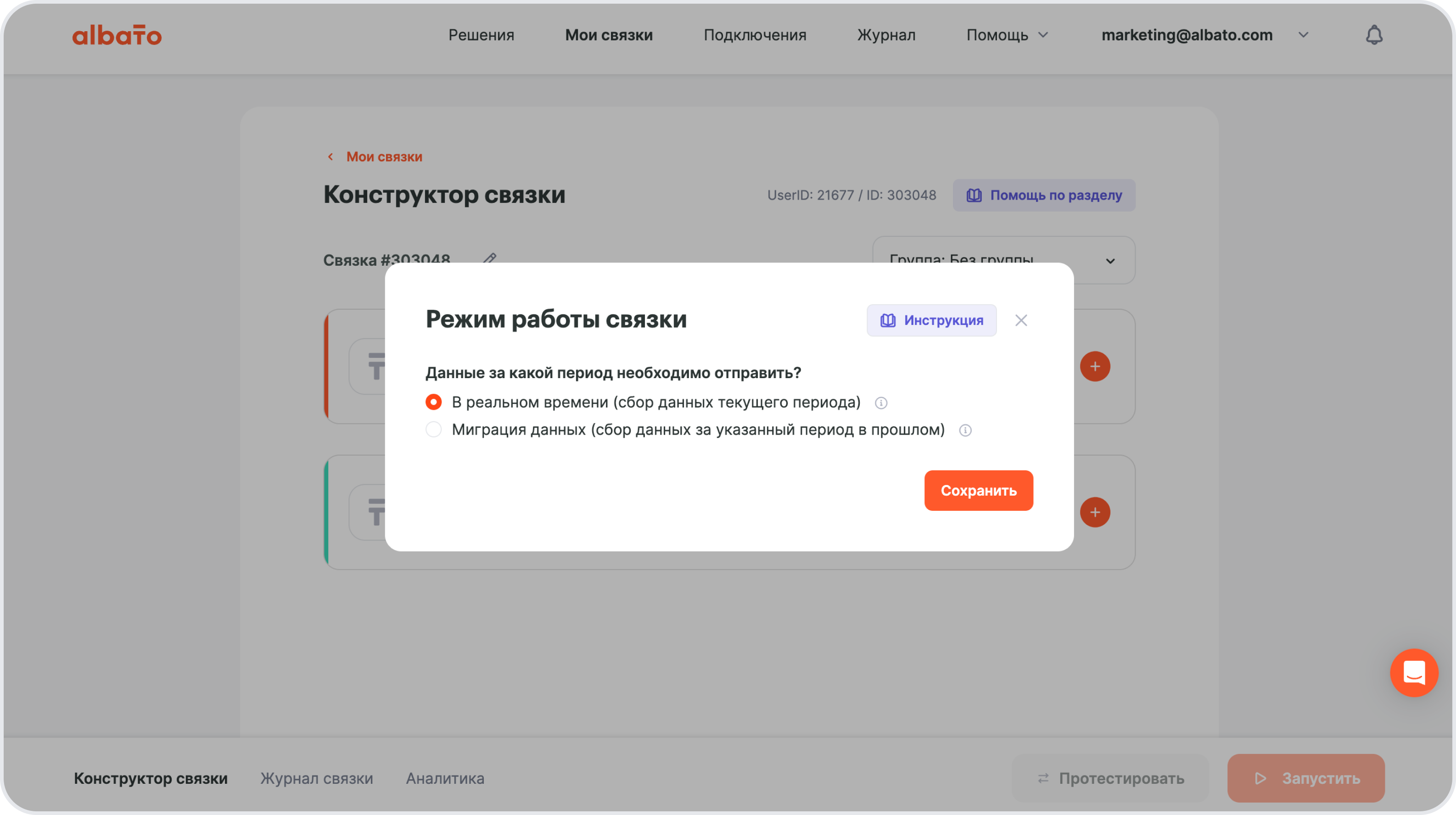
Нажми Сохранить и переходи к следующему шагу — настройка действия.
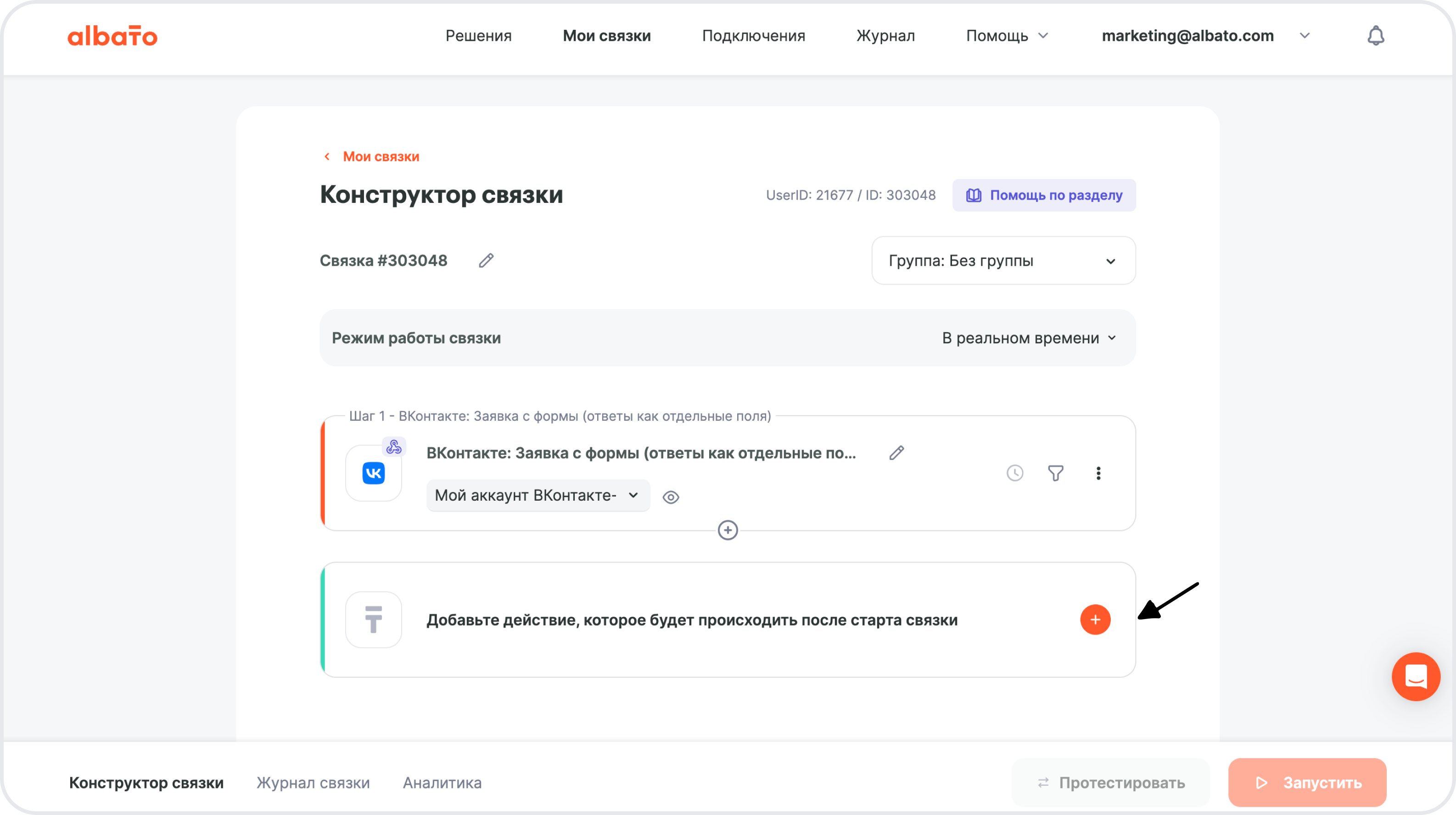
Действия — что делает Albato после запуска связки. Также действия позволяют передавать данные в другие сервисы и системы.
- Сервис, куда будешь передавать данные — Planado.
- Какое действие выполнить, когда запустится связка — Новый клиент.
- Подключение — создано ранее.
Нажми Добавить действие.
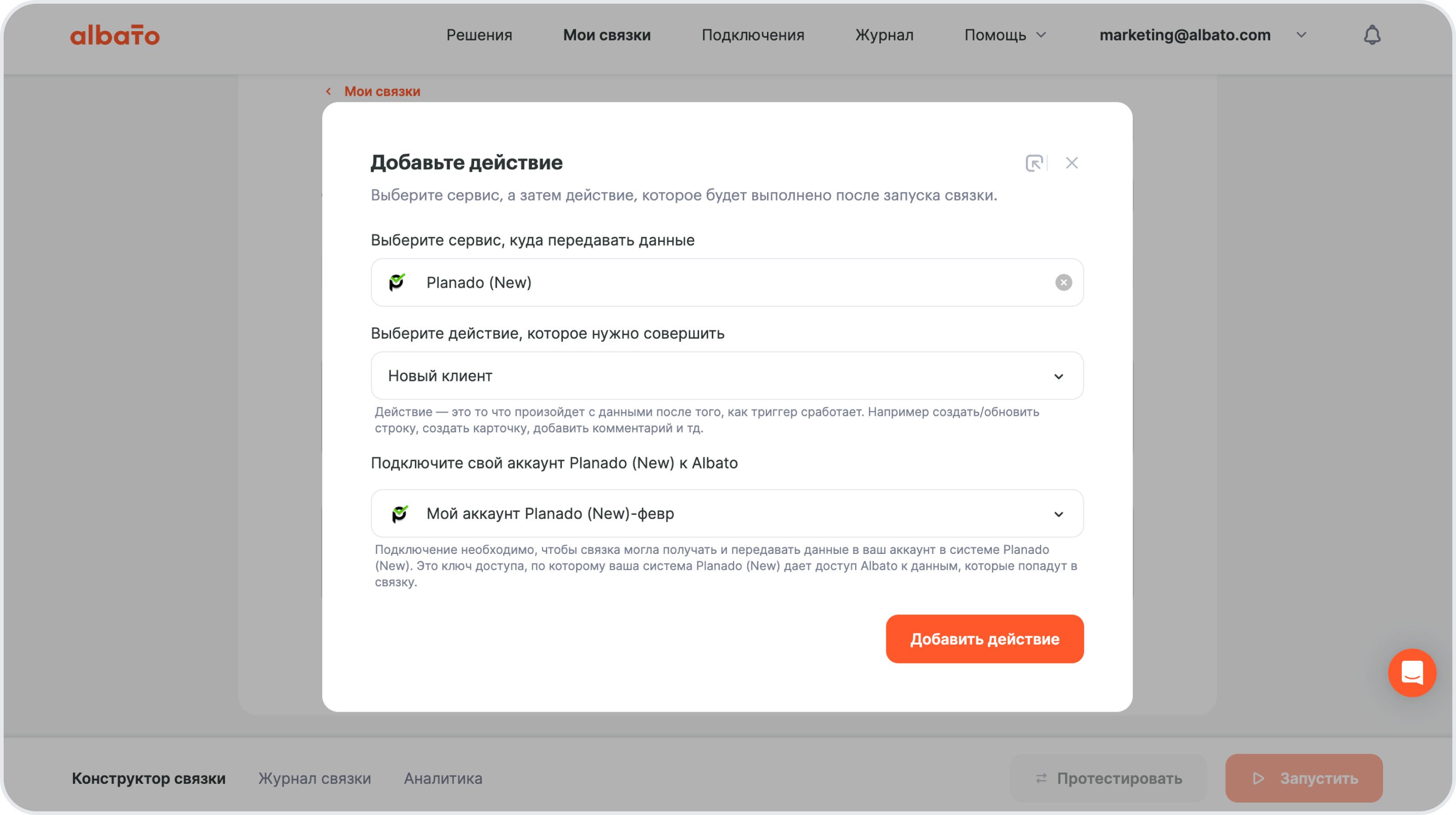
Заполни поля шага Planado: Новый клиент.
- Название организации вписать можно любое.
- Для полей Имя контакта и Телефон контакта выбери соответствующие параметры из шага ВКонтакте: Заявка с формы.
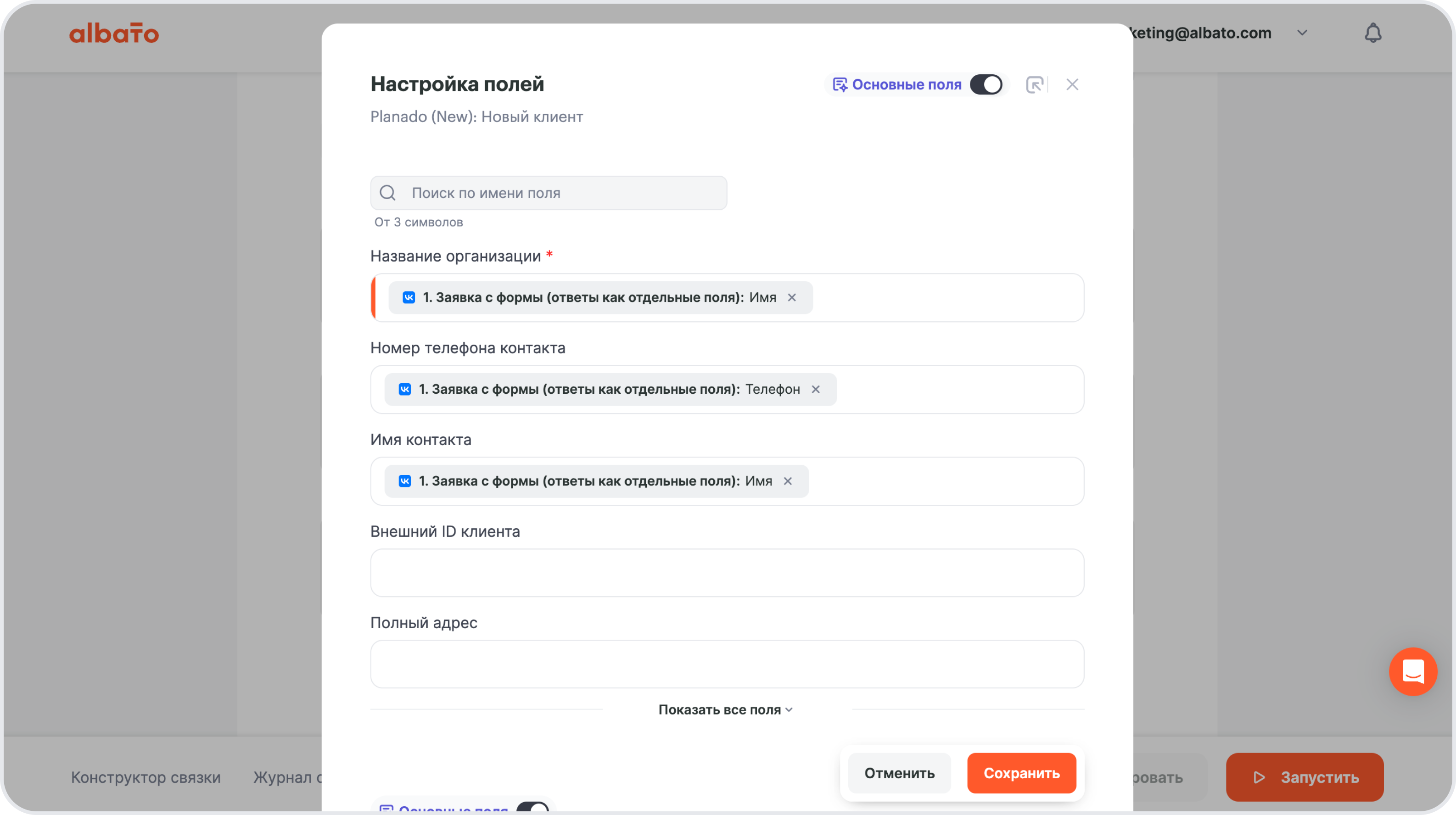
Нажми Сохранить и переходи к следующему шагу.
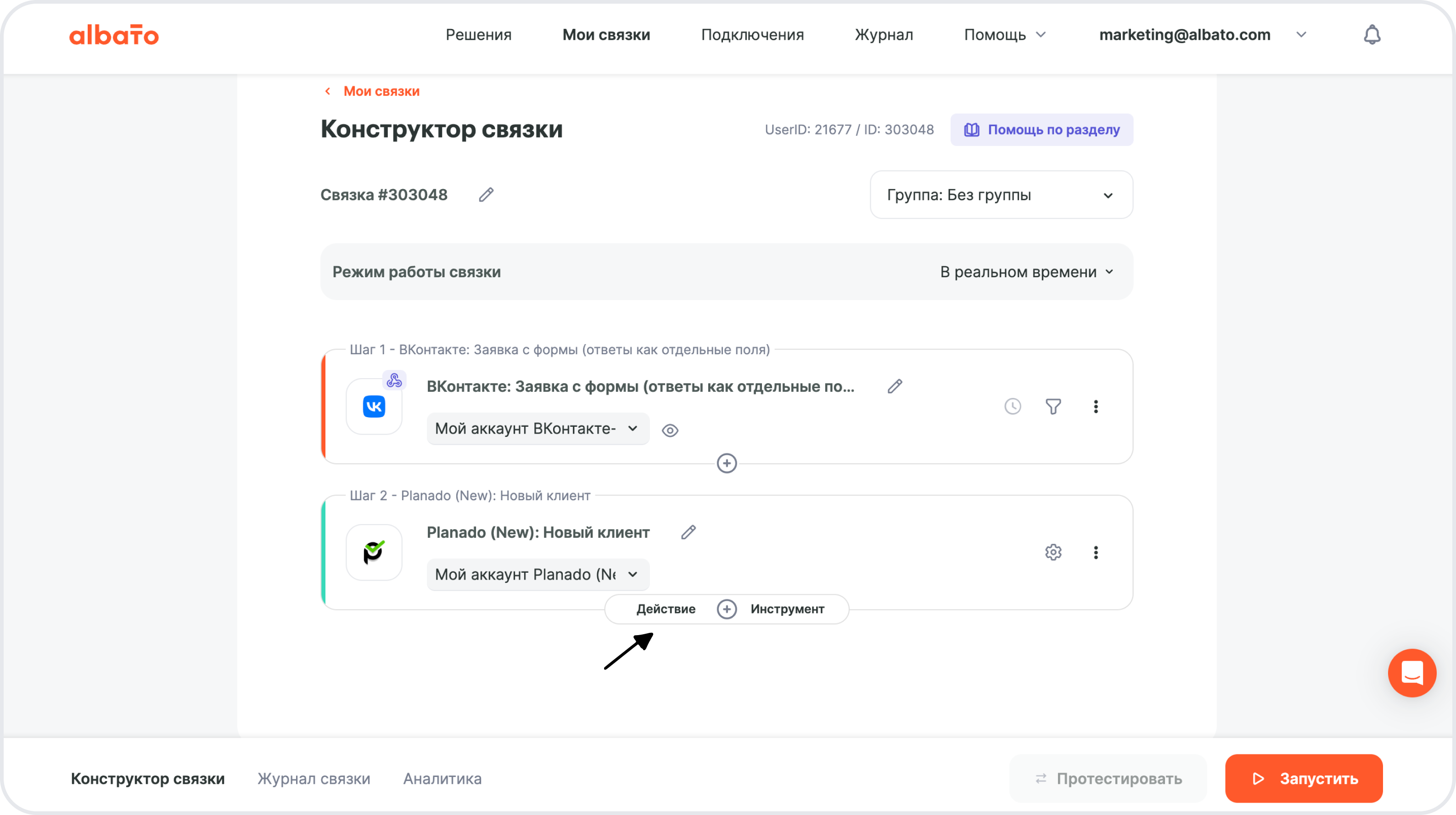
- Сервис, куда будешь передавать данные — Planado.
- Какое действие выполнить, когда запустится связка — Создать наряд.
- Подключение — создано ранее.
- В дополнительных параметрах выбери Шаблон нарядов.
Нажми Добавить действие.
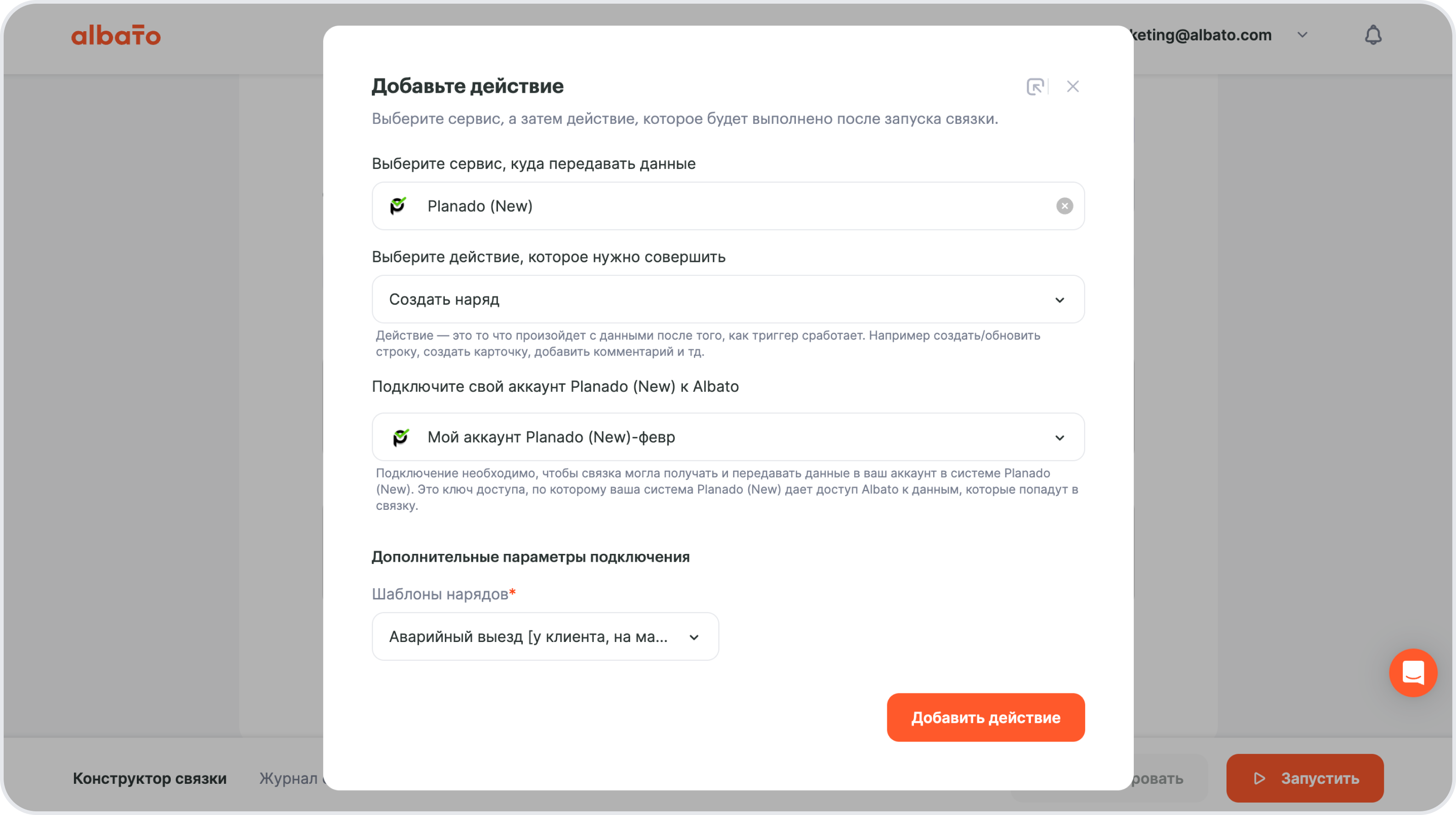
Заполни поля шага Planado: Создать наряд.
- Тип наряда выбери из списка.
- Назначенный пользователь также выбери из списка.
- В полях Имя контакта и Номер телефона контакта выбери параметры из шага Planado: Новый клиент.
- В полях полный адрес, этаж, квартира выбери параметры из шага ВКонтакте: Заявка с формы.
- ID клиента – параметр ID клиента из шага Planado: Новый клиент.
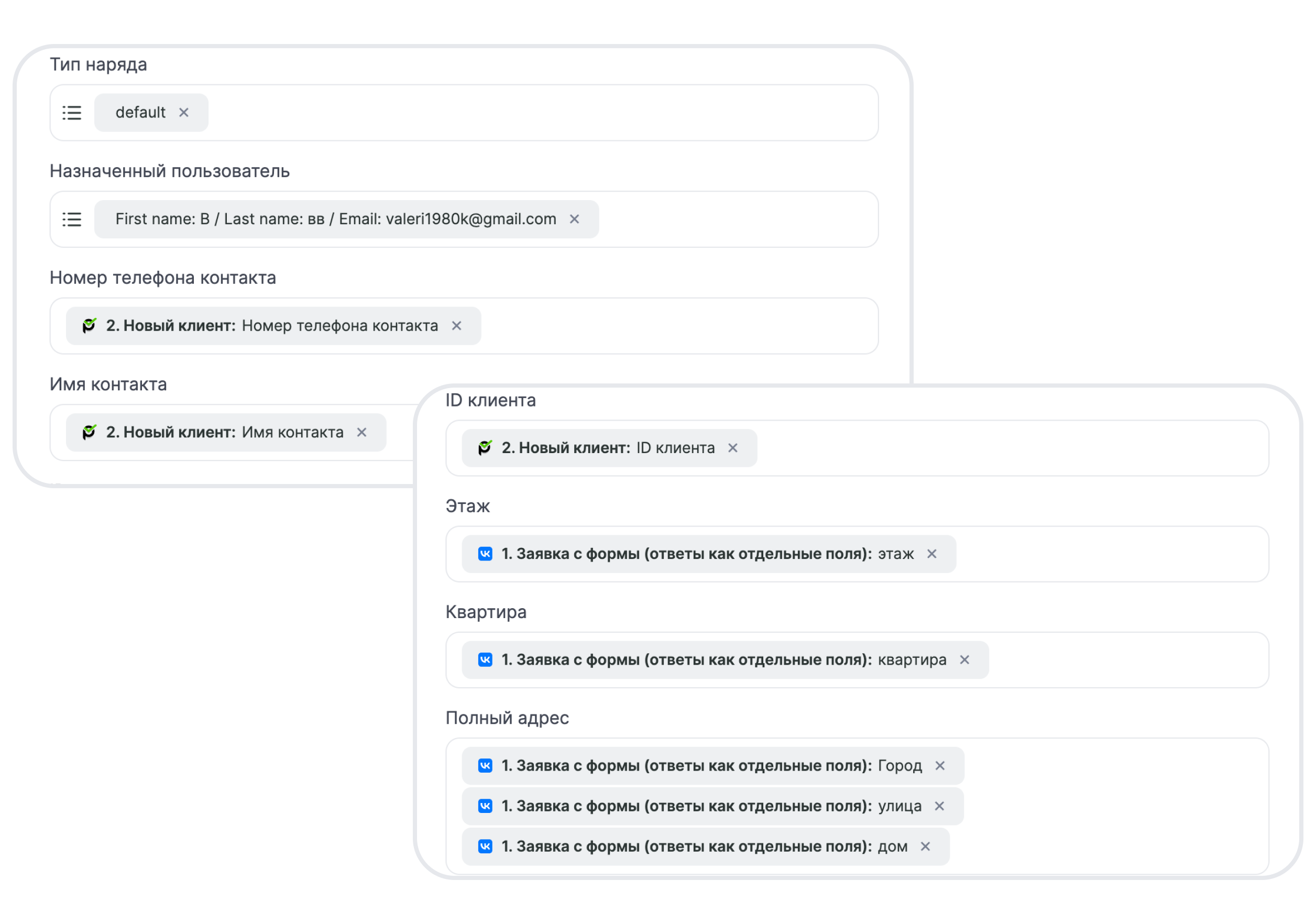
Готово! Связка настроена, и теперь ее можно активировать, для этого нажми Запустить.
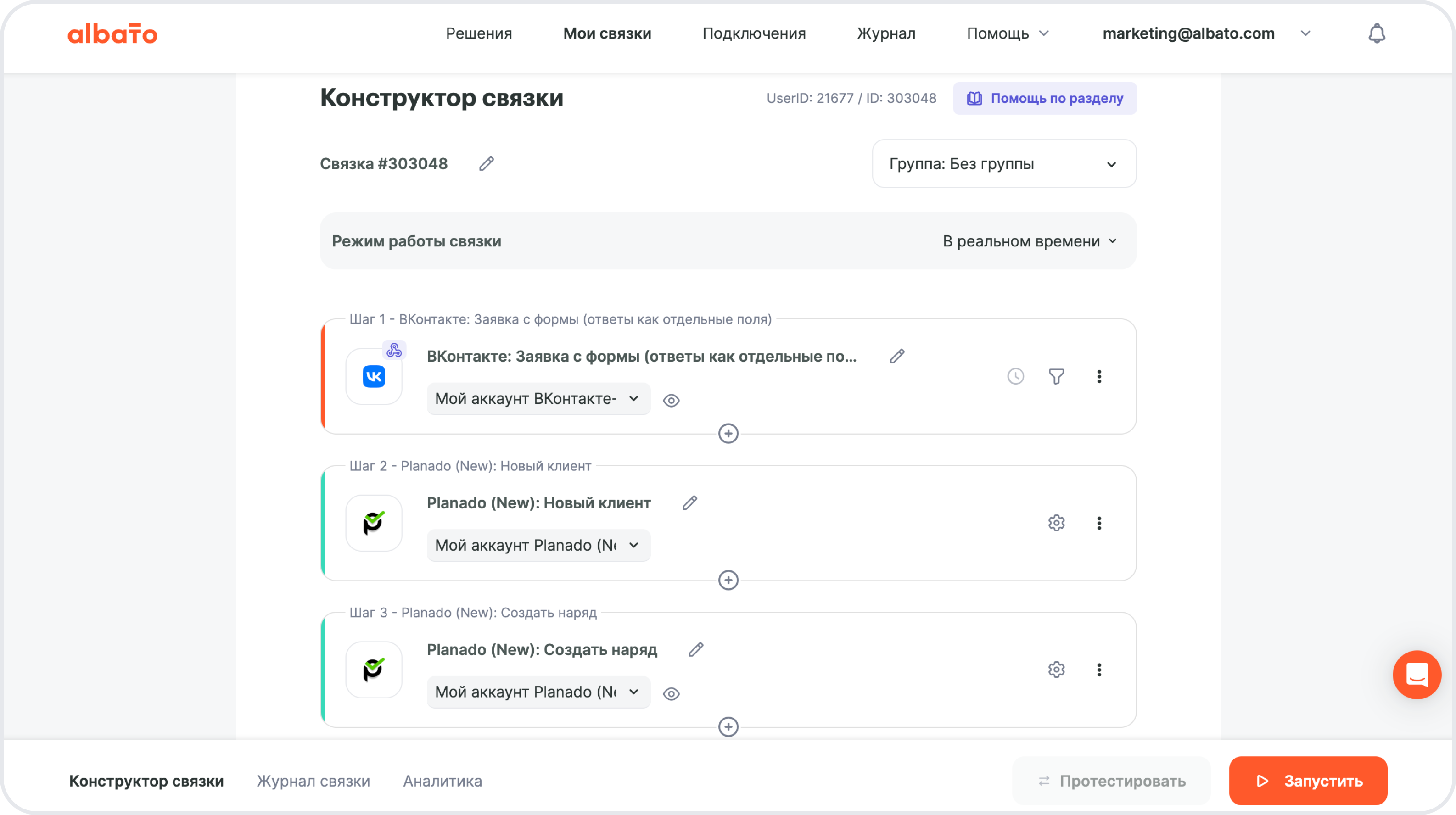
Если возникнут дополнительные вопросы по настройке связок, ты всегда можешь обратиться за помощью в нашу техническую поддержку, написав в онлайн-чат на сайте.




